Sony VGNZ899GAB User Manual [en, es]
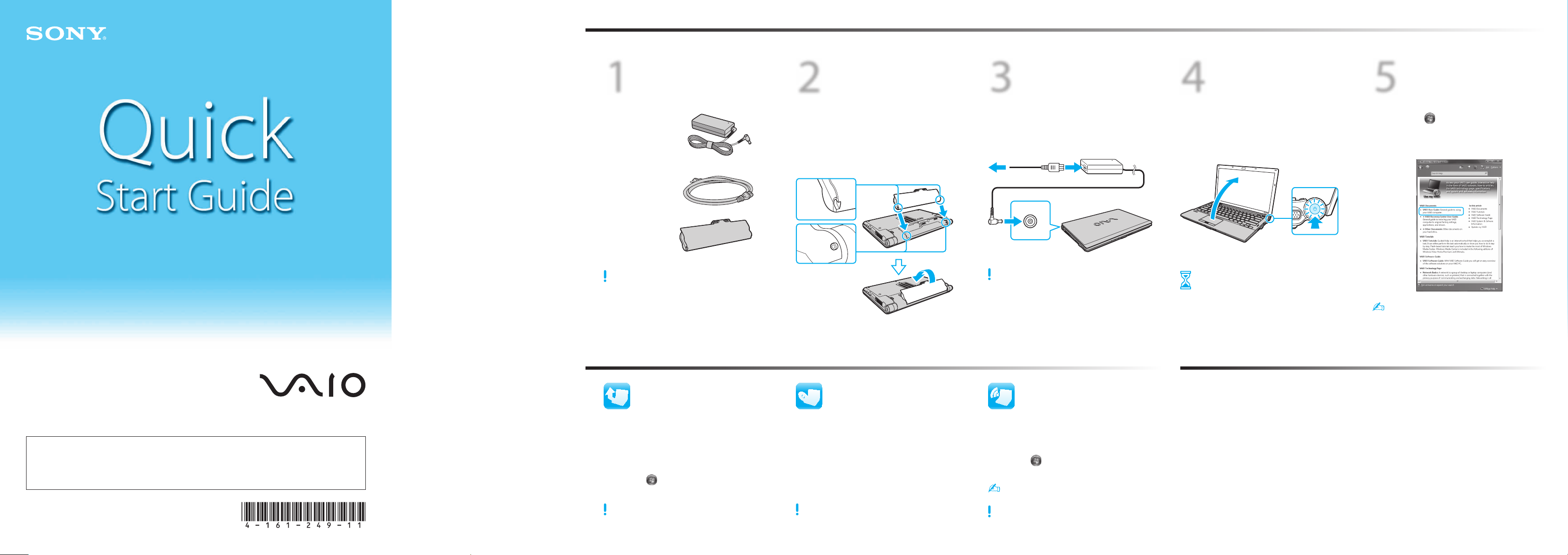
Let’s get started
Check
1
AC adapter
Power cord
Battery pack
The illustrations in this document may appear
different from your model.
supplied items
Install
2
1
2
3
battery pack
Slide the battery LOCK switch inward.
Slide the battery pack diagonally into the
battery compartment and push down.
Slide the battery LOCK switch outward.
Connect
3
Plug the power cord into the AC adapter and
then into an AC outlet. Then plug the AC
adapter cable into your computer.
Be sure to connect the AC adapter to your computer
when using it for the first few times to ensure the
battery becomes fully charged.
AC adapter
Power on
4
Lift the LCD screen lid.
1
Press the power button until the power
2
indicator light turns on.
Attention
Your computer takes a few minutes for the
first startup. No action is required until the
setup window appears.
Locate
5
1
2
3
User Guide
Click Start > Help and Support.
Click Use my VAIO.
Click VAIO User Guide.
Help and Support is easy to access, and provides
important documents and helpful support
resources such as setup tools, tutorials, and FAQs.
VGN-Z Series
VAIO Support Homepage
http://esupport.sony.com/EN/VAIO/ (USA)
http://sony.ca/support/ (Canada)
http://esupport.sony.com/ES/VAIO/LA/ (Latin American area)
http://esupport.sony.com/BR/ (Brazil)
Features and specifications may vary and are subject to change without notice.
4-161-249-11 (1) © 2009 Sony Corporation Printed in U.S.A.
What to do next
Update your computer
Keep your computer updated by
downloading updates from
Windows Update and VAIO Update, so that
your computer can run more efficiently and
securely.
Click Start , All Programs,
Windows Update or VAIO Update.
Your computer must be connected to the Internet to
download the updates.
Create your recovery
discs
Create your own recovery discs immediately,
so that you can restore your computer to
factory-installed settings in case of a system
failure.
For details, refer to the on-screen
VAIO Recovery Center User Guide under
Use my VAIO in Help and Support.
Recovery discs are not provided with your computer.
Start the SmartWi™
Connection Utility
Use the SmartWi™ Connection Utility to
manage wireless connections.
Available on selected models only.
Click Start , All Programs, and
SmartWi Connection Utility.
See the help file included with the
SmartWi Connection Utility for more information.
Turn on the WIRELESS switch on your computer
before using the wireless function.
Care & Handling Tips
To protect your investment and maximize its lifespan,
we encourage you to follow these guidelines.
LCD Handling
Avoid placing heavy objects on top of your computer or
exerting pressure on its lid when closed.
HDD Care
Avoid moving your computer while it is turned on or in
the process of powering on or shutting down.
Liquid Damage
Prevent liquids from coming into contact with your
computer.
Ventilation
Place your computer on hard surfaces, such as a desk or
table. Proper air circulation around vents is important to
reduce heat.
AC Adapter
Do not put stress on the AC adapter cable connected to
your computer.
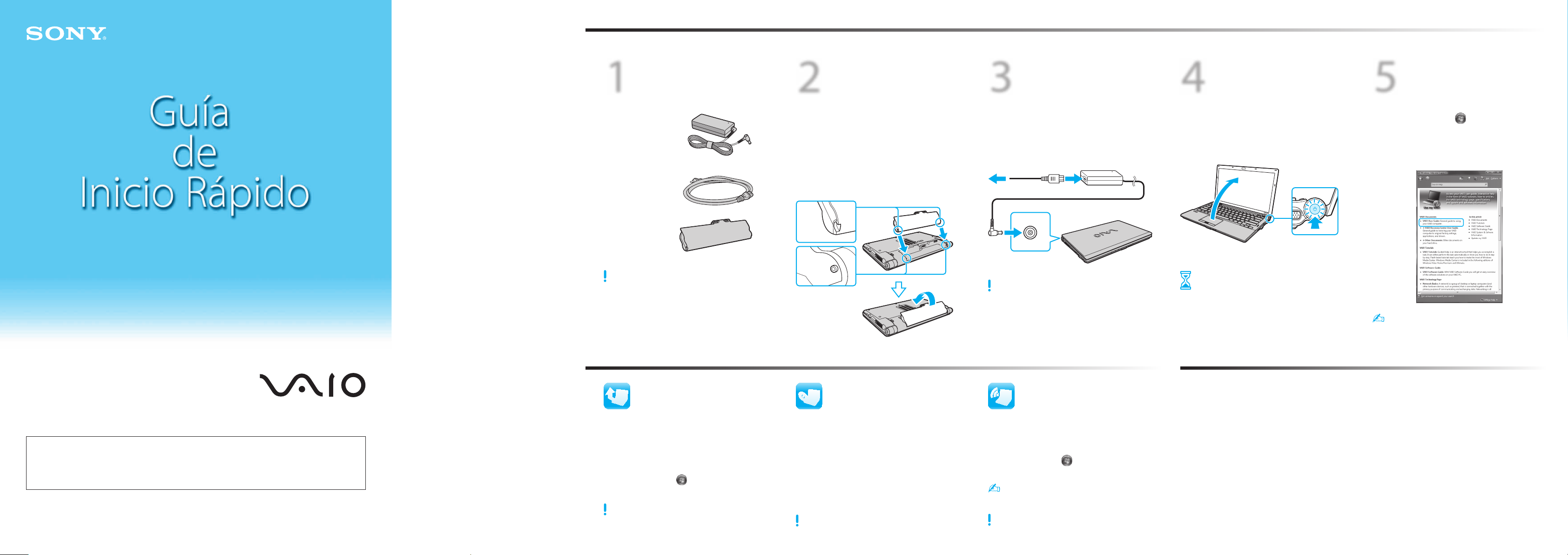
Introducción
Verifique
los artículos
1
suministrados
Adaptador de CA
Cable de
alimentación
Batería
Es posible que las ilustraciones de este documento
difieran de su modelo.
Instale la batería
2
Deslice el interruptor LOCK de la batería
1
hacia adentro.
Deslice la batería diagonalmente dentro
2
del compartimiento de la batería y empújela.
Deslice el interruptor LOCK de la batería
3
hacia afuera.
Conecte el
3
Conecte el cable de alimentación al adaptador
de CA y a una toma de corriente de CA. Luego,
conecte el cable del adaptador de CA a la
computadora.
Conecte el adaptador de CA a la computadora las
primeras veces que la use para asegurarse de que la
batería se cargue completamente.
adaptador de CA
Encienda la
4
1
2
La computadora tarda unos minutos en el
primer inicio. No se requiere ninguna acción
hasta que aparezca la ventana de
configuración.
computadora
Levante la tapa de la pantalla LCD.
Pulse el botón de encendido hasta que la
luz indicadora de encendido se ilumine.
Atención
Ubique la Guía
5
1
2
3
del usuario
Haga clic en Inicio > Ayuda y soporte
técnico.
Haga clic en Usar mi VAIO.
Haga clic en Guía de Usuario de VAIO.
Es fácil acceder a Ayuda y soporte técnico, donde
encontrará documentos importantes y útiles recursos
de asistencia, como herramientas de configuración,
tutoriales y preguntas frecuentes.
Serie VGN-Z
IMPORTANTE
Por favor lea detalladamente este manual de instrucciones antes de conectar y operar este equipo.
Recuerde que un mal uso de su aparato podría anular la garantía.
Página de inicio de asistencia de VAIO
http://esupport.sony.com/EN/VAIO/ (Estados Unidos)
http://sony.ca/support/ (Canadá)
http://esupport.sony.com/ES/VAIO/LA/ (regiones de América Latina)
http://esupport.sony.com/BR/ (Brasil)
Las funciones y especificaciones pueden variar y están sujetas a cambio sin previo aviso.
Pasos siguientes
Actualice la
computadora
Mantenga la computadora actualizada
descargando actualizaciones desde
Windows Update y VAIO Update, de modo
que la computadora pueda funcionar en
forma más eficiente y segura.
Haga clic en Inicio , Todos los programas,
Windows Update o VAIO Update.
La computadora debe estar conectada a Internet para
descargar las actualizaciones.
Cree los discos de
recuperación
Cree inmediatamente sus propios discos de
recuperación, de modo que pueda restaurar
la computadora a la configuración instaladas
de fábrica en caso de una falla del sistema.
Para obtener detalles, consulte la VAIO
Recovery Center Guía del usuario en pantalla,
que se encuentra bajo Usar mi VAIO en
Ayuda y soporte técnico.
Los discos de recuperación no se proporcionan con la
computadora.
Inicie SmartWi™
Connection Utility
Use SmartWi™ Connection Utility para
administrar las conexiones inalámbricas.
Disponible sólo en los modelos seleccionados.
Haga clic en Inicio , Todos los programas
y SmartWi Connection Utility.
Consulte el archivo de ayuda que se incluye con
SmartWi Connection Utility para obtener más
información.
Active el interruptor WIRELESS en la computadora antes
de usar la función inalámbrica.
Consejos de cuidado y manipulación
Para proteger su inversión y aumentar al máximo su vida útil,
recomendamos seguir estas pautas.
Manipulación de la pantalla LCD
Evite poner objetos pesados sobre la computadora
o ejercer presión en la tapa cuando esté cerrada.
Cuidado del disco duro
Evite mover la computadora cuando esté encendida
o durante el proceso de encendido y apagado.
Daños por líquidos
Evite exponer la computadora al contacto con líquidos.
Ventilación
Coloque la computadora sobre superficies duras, como
un escritorio o mesa. La circulación adecuada de aire en
torno a las ventilaciones es importante para reducir la
temperatura.
Adaptador de CA
No ejerza tensión sobre el cable del adaptador de CA que
está conectado a la computadora.
